W sierpniu Autodesk nabył Instructablesrok, wypuszczając imponującą aplikację na iPhone'a dla internetowego portalu dla majsterkowiczów i społeczności społecznościowej sześć miesięcy później. Aplikacja została teraz wprowadzona na platformę Android, przynosząc ze sobą ogromną, wypełnioną przez użytkowników bazę samouczków do projektów zrób to sam, obejmującą sześć różnych kategorii. Instructables na Androida i iOS to nie tylko kolekcjajednak instrukcje; aplikacja, podobnie jak jej odpowiednik internetowy, umożliwia tworzenie własnych przewodników za pomocą innowacyjnego, łatwego w obsłudze konstruktora samouczków, który łatwo wychodzi na wierzch w porównaniu z poprzednio testowanym Snapguide na iOS i How To na Androida. Możesz śledzić innych członków społeczności, faworyzować i komentować ich samouczki, a nawet brać udział w konkursach dla majsterkowiczów, aby wygrać prawdziwe nagrody, wszystko w zaciszu swojego smartfona lub tabletu.

Interfejs jest dość konwencjonalny i łatwy w obsłudzenawigować. Przesuń palcem w lewo i w prawo na ekranie głównym, aby przełączyć się z samouczków „Polecane” na „Ostatnie” lub jedną z sześciu kategorii (lub „kanałów”, jak są one nazywane w witrynie). Możesz wyświetlić listę wszystkich kategorii, dotykając przycisku w prawym górnym rogu.
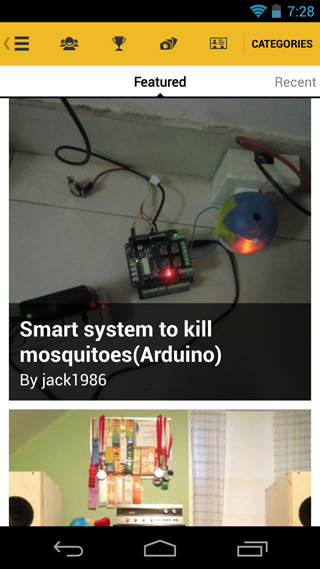
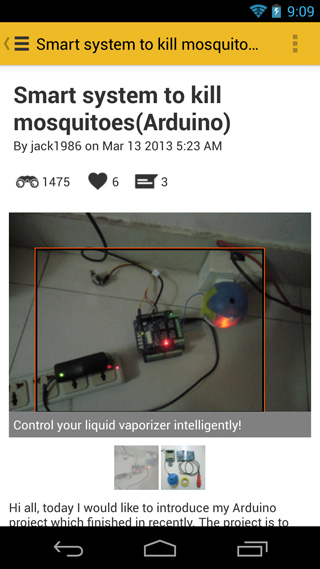
Zgodnie z dzisiejszą normą aplikacja obsługujewysuwane menu, które można otworzyć, dotykając przycisku w lewym górnym rogu. Z menu możesz wyszukiwać projekty DIY według słowa kluczowego, przełączać się na kanał instruktażowy od obserwowanych użytkowników, przeglądać aktualnie dostępne konkursy, rozpocząć tworzenie nowego samouczka i przeglądać swój profil Instructables. Skróty do większości tych opcji zobaczysz na górnym pasku aplikacji w sekcji Eksploruj.
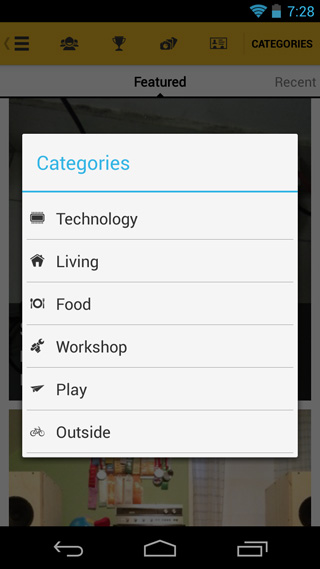

Jeśli założyłeś nowe konto od wewnątrzaplikację, przejdź do sekcji profilu, aby edytować informacje i dodać swoje zdjęcie. W sekcji profilu wyświetlani są użytkownicy, których obserwujesz i za którymi się śledzisz, opublikowane instrukcje i łączna liczba ich wyświetleń, całkowita liczba opublikowanych komentarzy i polecane przez Ciebie instruktaże.
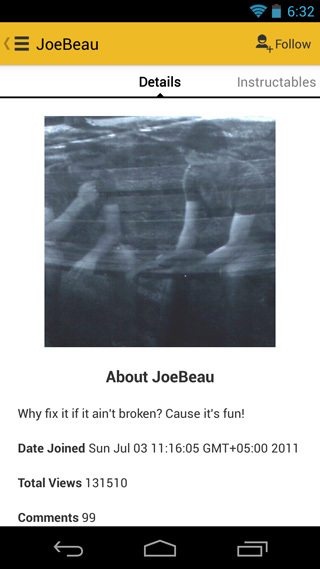
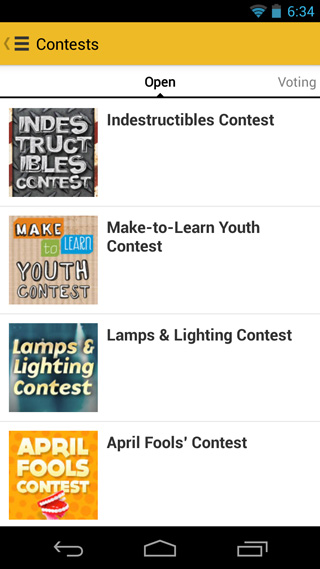
Sekcja Konkursy dzieli najnowsze i aktualnerywalizuje w czterech zakładkach na podstawie ich statusu (Otwarty, Sędziowanie, Głosowanie i Zamknięty). Po prostu dotknij konkursu, aby zobaczyć jego wymagania, nagrody, które ma w ofercie i wpisy innych użytkowników. Pamiętaj, że nie możesz wziąć udziału w konkursie z tej sekcji, co prowadzi nas do edytora aplikacji.
Edytor poradników jest najważniejszym elementem aplikacjiprojekt. Kliknij opcję „Utwórz” w menu aplikacji, aby ją wyświetlić, wprowadź tytuł nowego samouczka, wybierz kategorię, podkategorię i kliknij Dalej. Aplikacja powinna teraz przedstawić Ci kompleksowy przewodnik po tym, jak działa edytor. Naprawdę nie ma w tym nic. Zaczynasz od ekranu zawartości, który początkowo wyświetla tylko wpis do części wprowadzającej samouczka. Na tym ekranie możesz zacząć pobierać nowe zdjęcia lub importować istniejące do przewodnika.
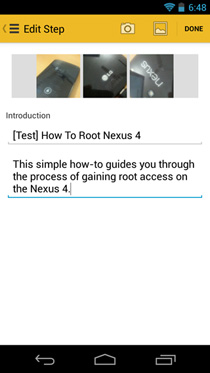
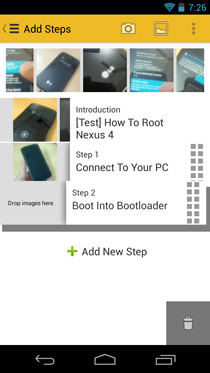
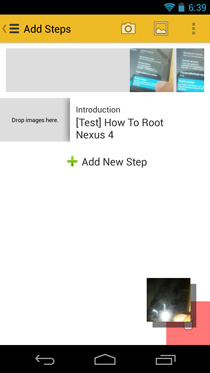
Możesz później wpisać wprowadzenie, dodać krokioraz z łatwością przeciągnij i upuść obrazy z taśmy filmowej u góry. Niechciane zdjęcia można upuścić nad koszem, który pojawia się w prawym dolnym rogu podczas przeciągania zdjęcia. Zmiana kolejności i usuwanie kroków działa dokładnie w ten sam sposób. Możesz dodać wiele zdjęć do wprowadzenia i każdego indywidualnego kroku. Pamiętaj, że nie musisz dodawać wszystkich zdjęć z ekranu głównego; możesz stuknąć wprowadzenie lub krok, aby dodać zdjęcia od wewnątrz.

Po zakończeniu dotknij przycisku Więcej ww prawym górnym rogu ekranu i wybierz „Zapisz na urządzeniu”, aby zapisać go w lokalnym folderze Szkice, „Zapisz na Instructables.com”, aby wysłać go do Szkiców online i kontynuować pracę nad nim z komputera lub „Publikuj”, jeśli uważasz, że jest gotowy. Ekran Publikuj pozwala wyświetlić podgląd projektu, edytować jego kategorie, dodawać odpowiednie słowa kluczowe i brać udział w co najmniej jednym konkursie przed udostępnieniem go sieci.
W edytorze znajduje się sporo funkcjiwariant internetowy, który Autodesk pozostawił poza swoim mobilnym kontem; na przykład hiperłącza i osadzanie filmów. Ponadto aplikacja mobilna nie pozwala cofnąć publikacji instrukcji ani brać udziału w konkursach po jej opublikowaniu.
Byłoby miło zobaczyć te opcje dodaneprzyszłe aktualizacje, ale zwykły użytkownik może bez nich żyć. Poza tym zawsze możesz zapisać wersje robocze na swoim koncie Instructables i kontynuować pracę w przeglądarce na komputerze, aby skorzystać z tych funkcji.
Obie aplikacje mobilne są dostępne za darmo w odpowiednich sklepach z aplikacjami.
Pobierz Instructables na Androida
Pobierz Instructables na iOS






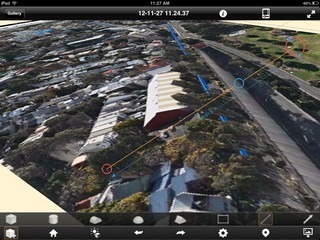






Komentarze